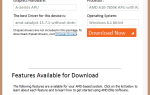Firma Microsoft dodała nowe ustawienie mobilnego punktu dostępowego do systemu Windows 10 dzięki aktualizacji rocznicowej, która umożliwia użytkownikom udostępnianie połączenia internetowego laptopa lub komputera stacjonarnego innym urządzeniom, które mogą być przydatne do przeglądania podczas podróży.
Jednakże Udostępnij moje połączenie internetowe innym urządzeniom ustawienie nie zawsze działa. Gdy niektórzy użytkownicy włączają to ustawienie, komunikat o błędzie bezprzewodowego punktu aktywnego informuje:Nie możemy skonfigurować mobilnego punktu dostępu.„Oto kilka rozwiązań, które mogą naprawić błąd mobilnego punktu dostępowego w systemie Windows 10.
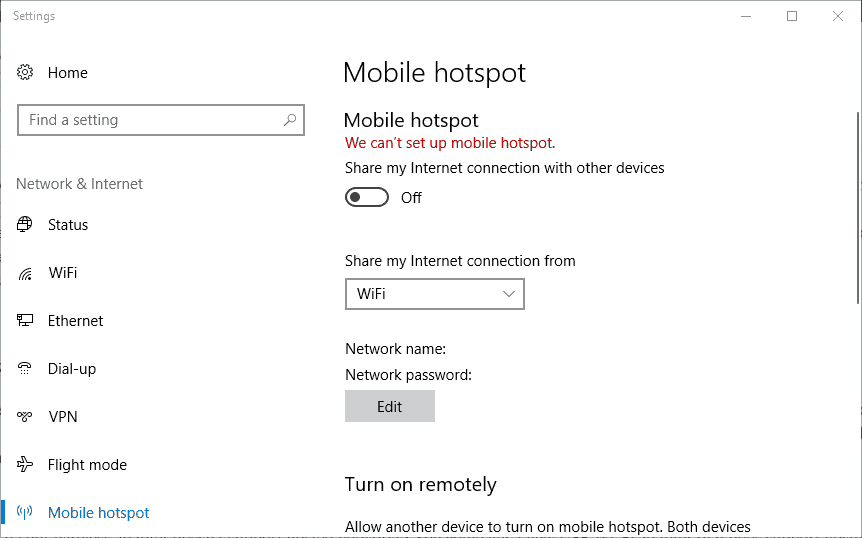
Jak rozwiązać problemy z konfiguracją mobilnego punktu dostępowego w systemie Windows 10:
- Sprawdź obsługę sieci hostowanej
- Otwórz narzędzie do rozwiązywania problemów z kartą sieciową
- Sprawdź, czy usługa udostępniania połączenia internetowego jest włączona
- Dostosuj właściwości karty sieci bezprzewodowej
- Wyłącz Bluetooth
- Zaktualizuj sterowniki karty sieciowej
- Dodaj oprogramowanie Mobile Hotspot do systemu Windows 10
1. Sprawdź obsługę sieci hostowanej
Po pierwsze, warto sprawdzić, czy Twój komputer zawiera adapter obsługujący sieci hostowane. Możesz to zrobić, naciskając klawisz Windows + X i wybierając Wiersz polecenia (administrator).
Wpisz „NETSH WLAN show drivers” w Monitorze i naciśnij klawisz Return. Następnie sprawdź szczegóły obsługi hostowanej sieci pokazane na migawce bezpośrednio poniżej.
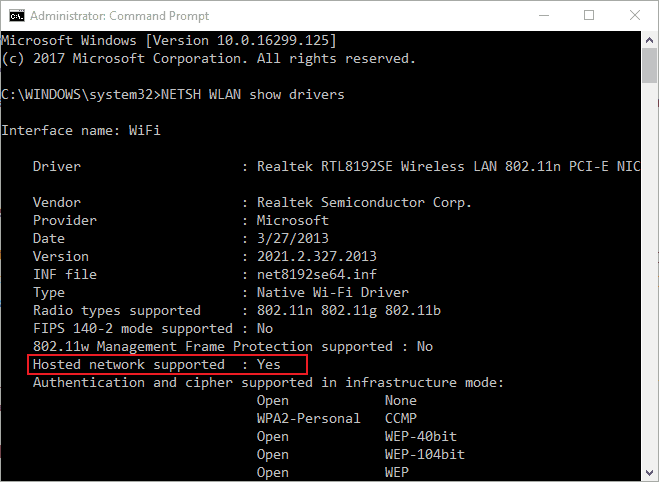
Co więc, jeśli twój adapter bezprzewodowy nie obsługuje sieci hostowanych? Możesz uzyskać nowy adapter USB Wi-Fi, który obsługuje sieci hostowane. Zapoznaj się z tym artykułem, który zawiera dalsze szczegóły dotyczące adapterów USB Wi-Fi.
Jeśli masz problemy z dostępem do wiersza polecenia jako administrator, lepiej zapoznaj się z tym przewodnikiem.
2. Otwórz narzędzie do rozwiązywania problemów z kartą sieciową
- Windows 10 zawiera narzędzie do rozwiązywania problemów z kartą sieciową, które może pomóc w ustaleniu ustawienia mobilnego punktu dostępowego w systemie Windows. Aby otworzyć to narzędzie do rozwiązywania problemów, kliknij przycisk Cortana na pasku zadań.
- Wpisz słowo kluczowe „Rozwiązywanie problemów” w polu wyszukiwania i wybierz opcję Rozwiązywanie problemów, aby otworzyć okno pokazane poniżej.
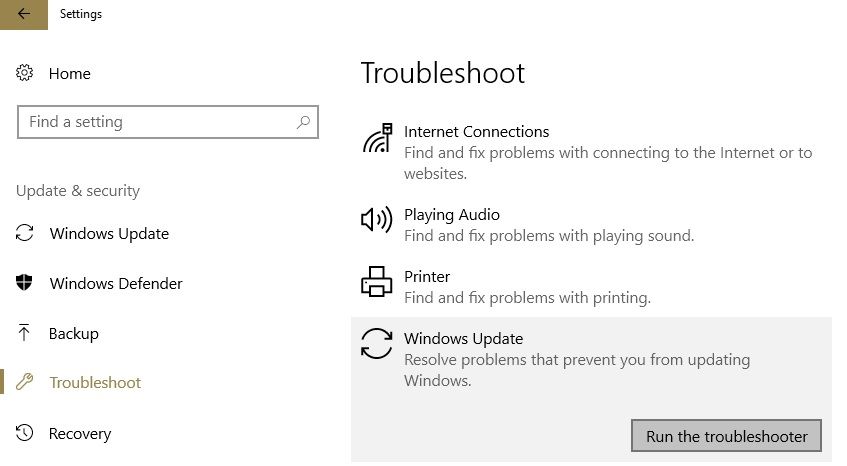
- Wybierz Adapter sieciowy i naciśnij Uruchom narzędzie do rozwiązywania problemów przycisk, aby otworzyć okno na poniższym zdjęciu.
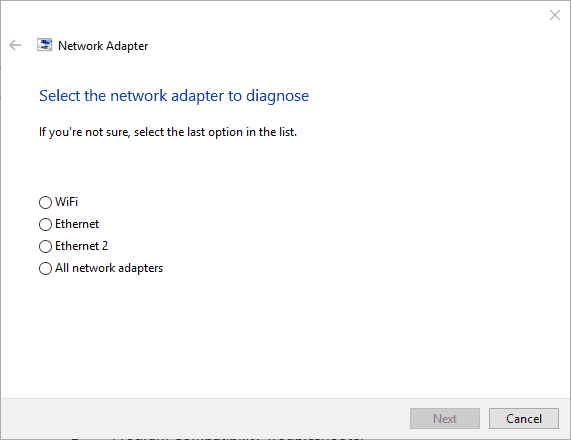
- Wybierz Wszystkie karty sieciowe opcję i kliknij Kolejny przejść przez narzędzie do rozwiązywania problemów.
Nie można załadować narzędzia do rozwiązywania problemów? Nie martw się, mamy poprawkę.
3. Sprawdź, czy usługa udostępniania połączenia internetowego jest włączona
- Może się zdarzyć, że usługa udostępniania połączenia internetowego nie jest uruchomiona. Aby sprawdzić, czy usługa jest uruchomiona, naciśnij klawisz Windows + klawisz skrótu R.
- Wpisz „services.msc” w polu tekstowym Run i kliknij dobrze aby otworzyć okno pokazane bezpośrednio poniżej.
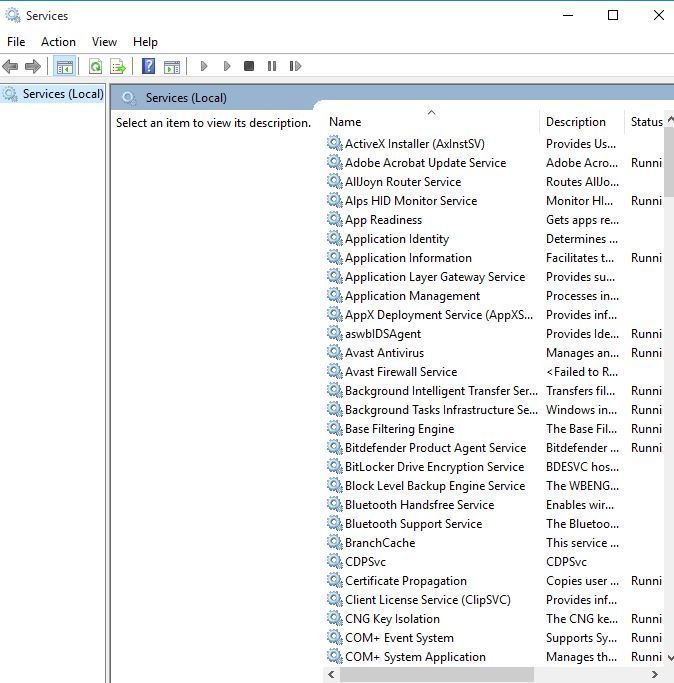
- Kliknij dwukrotnie Udostępnianie połączenia internetowego, aby otworzyć okno na poniższej migawce.
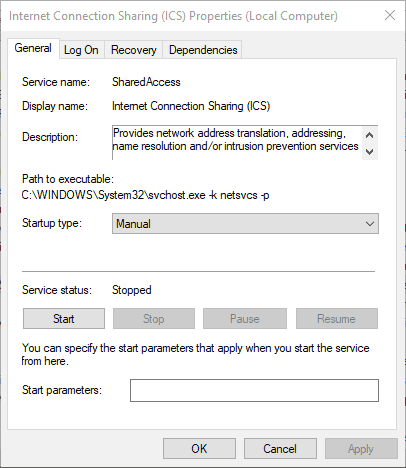
- Jeśli usługa jest wyłączona, wybierz podręcznik lub Automatyczny z menu rozwijanego Typ uruchamiania.
- Kliknij Start, aby uruchomić ICS, a następnie naciśnij dobrze przycisk.
Jeśli napotkasz jakiś błąd podczas udostępniania połączenia internetowego, zapoznaj się z tym artykułem, aby znaleźć rozwiązanie.
4. Dostosuj właściwości karty sieci bezprzewodowej
- Niektórzy użytkownicy stwierdzili na forach, że naprawili błąd mobilnego punktu dostępowego w systemie Windows, modyfikując swoje właściwości karty sieciowej. Aby to zrobić, naciśnij klawisz Windows + klawisz skrótu X.
- Wybierz Menadżer urządzeń w menu, aby otworzyć okno bezpośrednio poniżej.
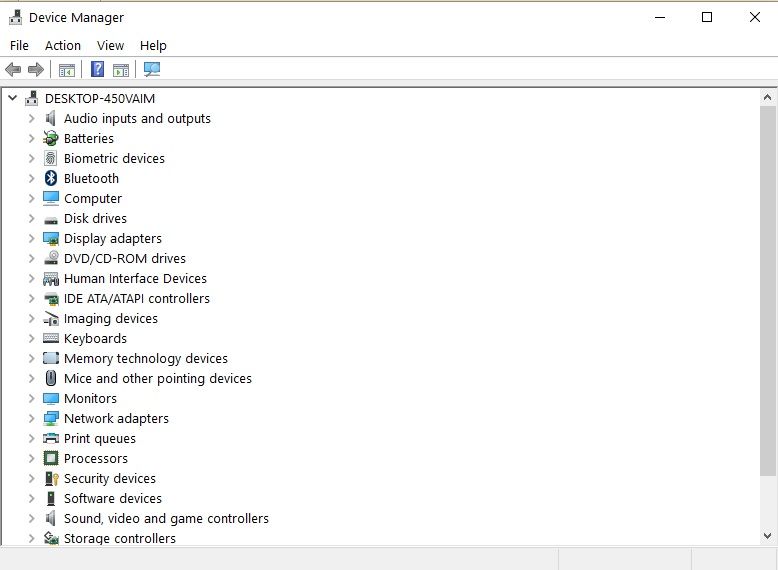
- Kliknij dwukrotnie kartę sieciową, aby rozwinąć listę kart, jak poniżej.
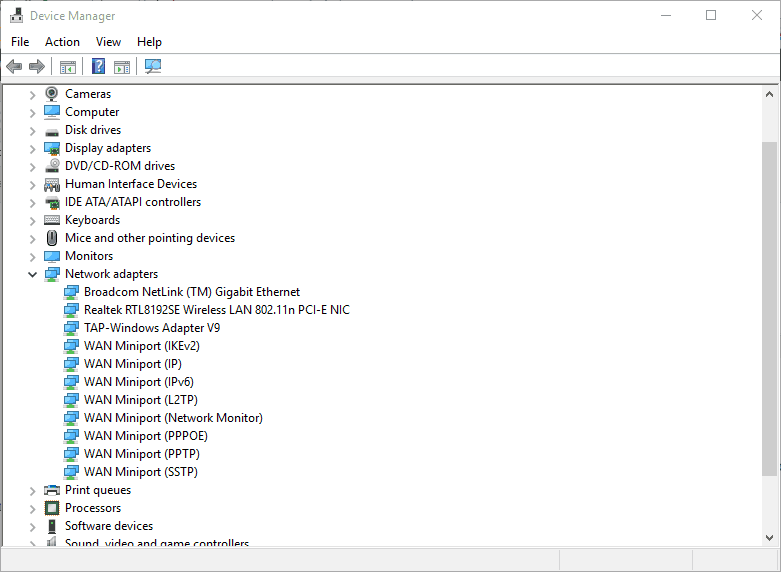
- Następnie kliknij dwukrotnie aktualną kartę sieciową, taką jak Realtek Wireless Lan, aby otworzyć okno właściwości.
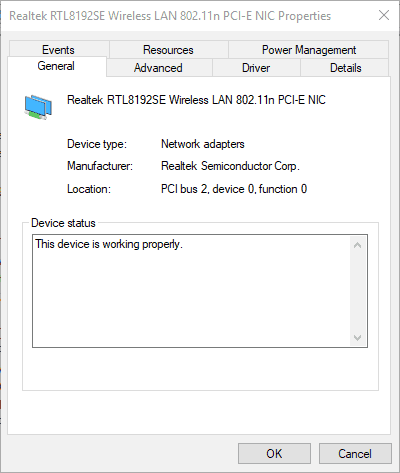
- Wybierz kartę Zaawansowane pokazaną na zdjęciu bezpośrednio poniżej.
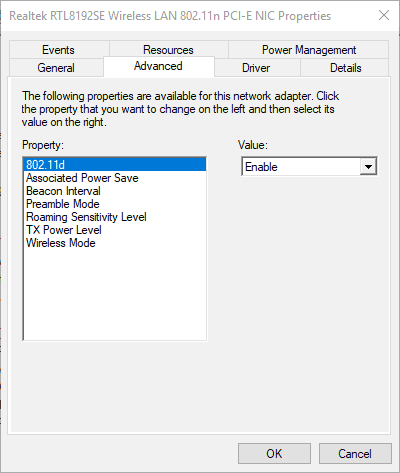
- Następnie wybierz 802.11d i Włączyć (lub Długo tylko) z menu rozwijanego Wartość.
- wciśnij dobrze przycisk.
- Kliknij Widok w oknie Menedżera urządzeń i wybierz Pokaż ukryte urządzenia.
- Następnie kliknij dwukrotnie kartę Microsoft Hosted Network Adapter, aby otworzyć okno jej właściwości.
- Wybierz kartę Zarządzanie energią pokazaną na zdjęciu bezpośrednio poniżej.
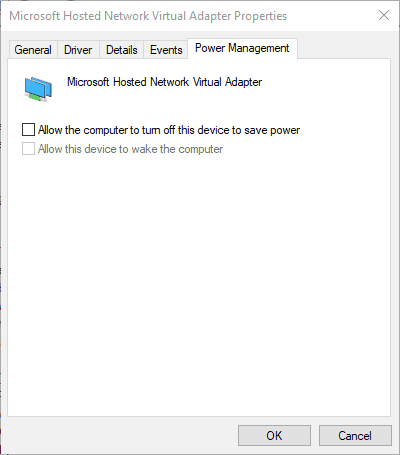
- Odznacz Pozwól komputerowi wyłączyć to urządzenie oszczędzać energię opcja, jeśli jest aktualnie wybrana.
- wciśnij dobrze przycisk, aby zamknąć okno.
Szukasz prostszego rozwiązania? Connectify to idealne narzędzie, które pomoże Ci prawidłowo skonfigurować i korzystać z hotspotu Wi-Fi. Sprawdź ten artykuł, aby pobrać, zainstalować i dowiedzieć się, jak go używać.
Strony: 1 2 »

![Nie możemy ustawić błędu mobilnego punktu dostępowego w systemie Windows 10 [SKRÓCONY PRZEWODNIK]](https://pogotowie-komputerowe.org.pl/wp-content/cache/thumb/f2/464503f44f7c6f2_320x200.png)